电脑立体声混音怎么开 win10立体声混音关闭步骤
更新时间:2023-10-05 17:07:37作者:jiang
电脑立体声混音怎么开,在Win10操作系统中,我们可以通过开启电脑的立体声混音功能来获得更加丰富的音频体验,立体声混音可以让我们感受到更真实、更立体的音响效果,让音乐、电影、游戏等媒体内容更加生动。有时候我们也需要关闭立体声混音功能,例如在需要专注工作或学习时。下面将会介绍如何在Win10系统中开启和关闭立体声混音的步骤,让我们一起来了解吧!
具体步骤:
1.鼠标左键win10桌面左下角的菜单图标,然后选择“设置”点击打开win10设置页面。
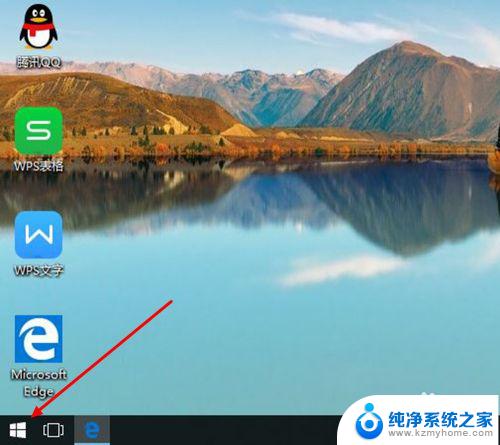
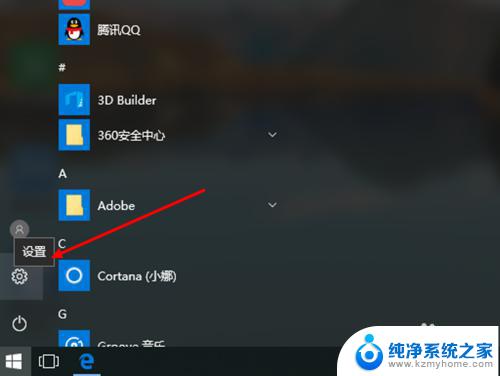
2.在win10设置窗口中选择“个性化”选项点击打开,然后选择窗口左侧的“主题”选项左键点击。
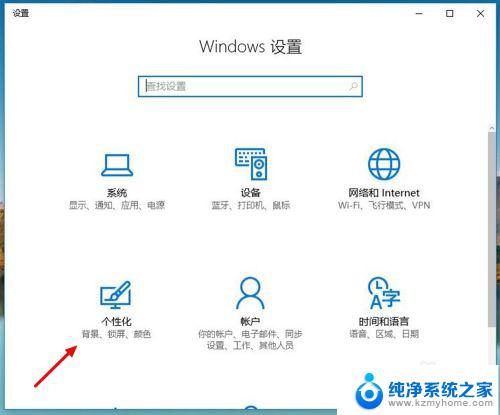
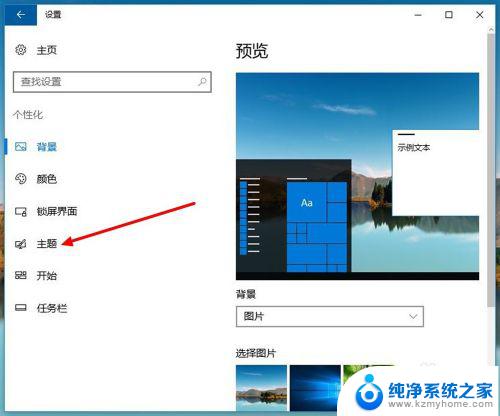
3.在win10主题设置选项下选择“高级声音设置”,打开win10声音设置窗口,
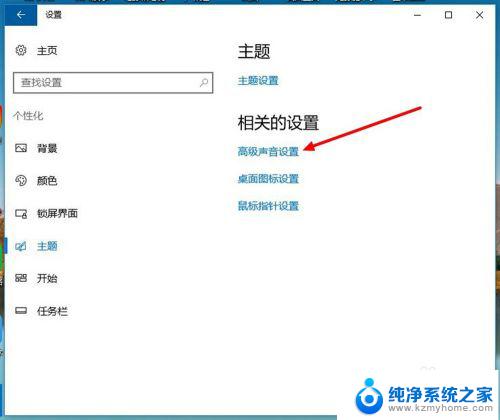
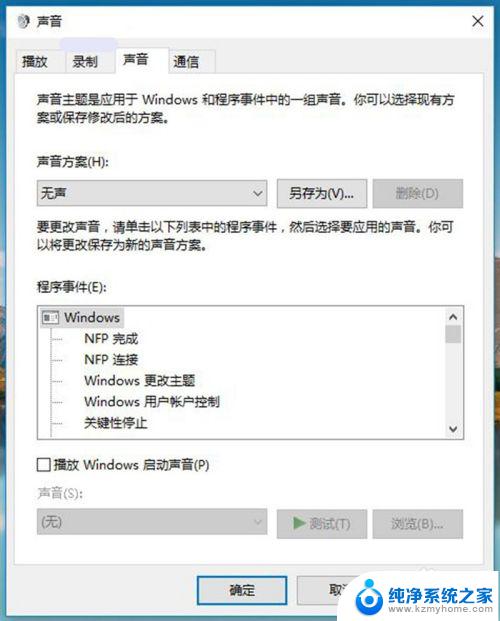
4.在win10声音设置窗口左键选择左上方的“录制”,然后。在录制选项列表中找到“立体声混音”(默认已停用)。
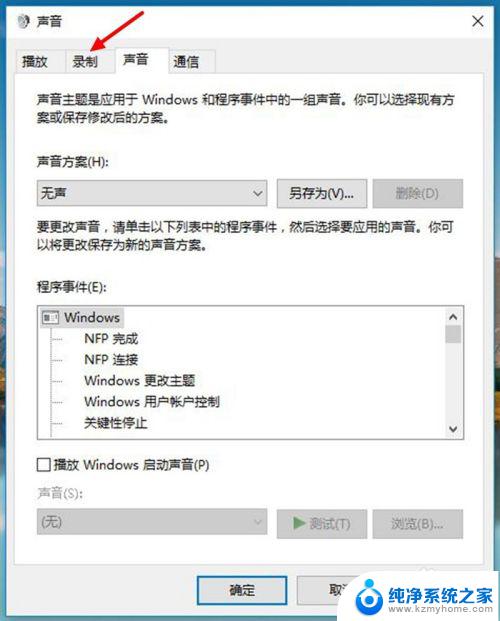
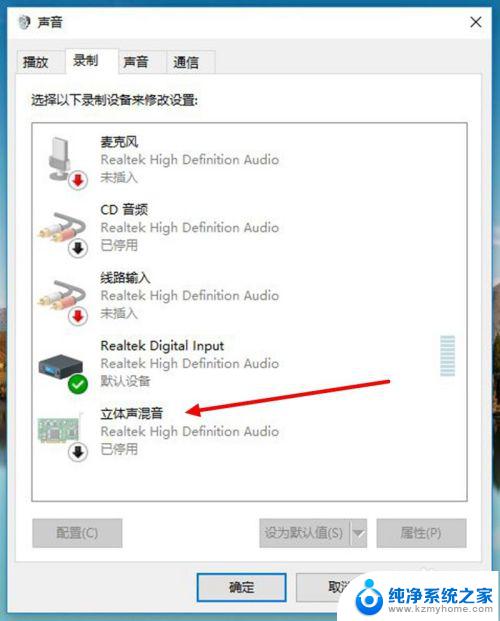
5.把鼠标放在“立体声混音”上右键点击一下,然后在立体声混音设置选项中选择“启用”。最后左键点击下方的“确定”后退出,完成win10立体声混音的开启。
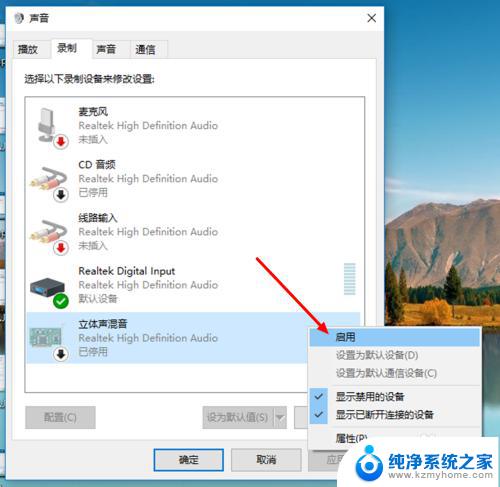
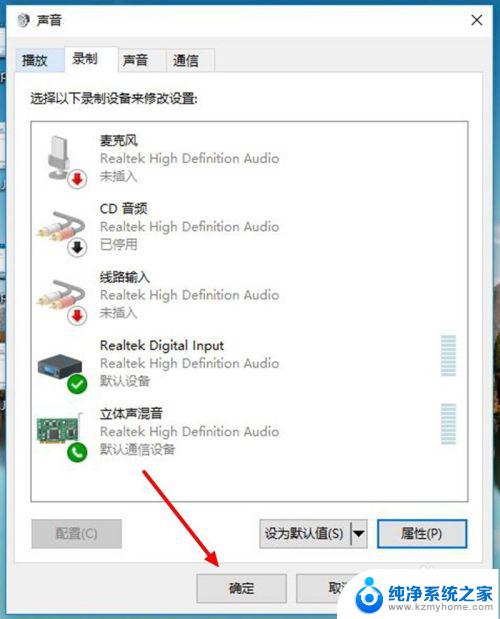
6.如果要关闭win10立体声混音,则在声音设置窗口中的“立体声混音”上右键后选择“禁用”。然后点击下方的“确定”完成关闭。
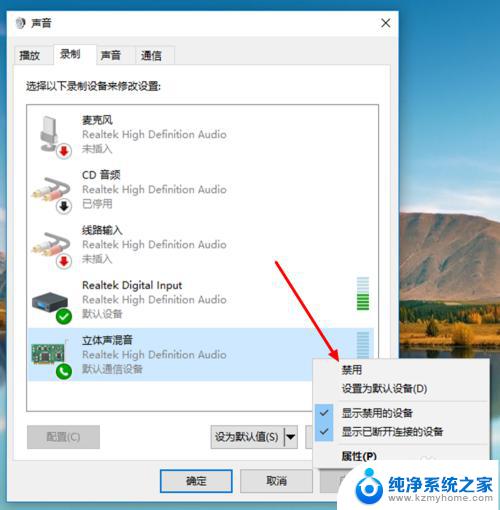
以上就是电脑立体声混音的开启方法,如果您遇到了这种情况,您只需按照这个操作进行解决,非常简单快捷。
电脑立体声混音怎么开 win10立体声混音关闭步骤相关教程
- win10开机声音怎么打开 win10系统开机声音设置步骤
- win10如何录制系统内部声音 win10录制电脑内部声音步骤
- 怎样给电话设置铃声 怎样关闭Win10系统的提示声音
- 魔声耳机声音小怎么办 win10电脑插耳机声音微弱的解决方法
- 如何电脑录音电脑的声音 Win10如何录制电脑播放的声音
- 耳机插电脑怎么没有声音 Win10电脑连接耳机无声音怎么办
- 怎么录电脑里面的声音 Win10电脑如何录制播放的声音
- 耳机插进电脑没声音 Win10电脑耳机插上去没有声音怎么办
- w10电脑声音不在耳机里 Win10电脑连接耳机没有声音怎么办
- 台式电脑音响插上去没声音 Win10电脑插上耳机没有声音
- win10如何查看蓝屏日志 win10蓝屏日志查看教程
- win10自动休眠设置 win10自动休眠设置方法
- 开机时按什么键进入bios win10系统开机按什么键可以进入bios
- win10两台电脑如何设置共享文件夹 两台win10 电脑共享文件夹的方法
- 电脑右下角的图标怎么显示出来 如何让win10所有图标都显示在任务栏右下角
- win10自动更新导致蓝屏 Win10正式版自动更新失败蓝屏怎么解决
win10系统教程推荐
- 1 win10自动休眠设置 win10自动休眠设置方法
- 2 笔记本蓝牙连接电视后如何投屏 win10笔记本无线投屏到电视怎么设置
- 3 win10关闭windows防火墙 Win10系统关闭防火墙步骤
- 4 win10开机图标变大了 win10电脑重启图标变大解决技巧
- 5 电脑重置后windows怎么激活 win10系统重置后激活方法
- 6 怎么开电脑麦克风权限 win10麦克风权限在哪里可以找到
- 7 windows 10开机动画 Windows10开机动画设置方法
- 8 输入法微软拼音怎么调 win10电脑微软拼音输入法怎么调整
- 9 win10没有ppt怎么办 win10右键新建中没有PPT选项怎么添加
- 10 笔记本硬盘损坏是否会导致蓝屏 Win10系统DRIVER POWER STATE FAILURE蓝屏怎么处理